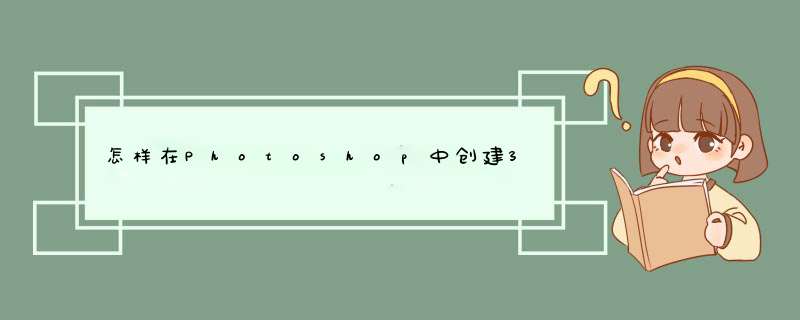
2
使用绿草纹理素材为地图图层添加上纹理:将绿草素材拷到一个新建的PSD文件中,然后执行编辑>定义图案。
3
双击地图图层,为其添加图层样式。先添加斜面与浮雕与图案叠加(此处使用你刚才定义的图案)。
4
在地图图层上新建一层,按住Ctrl键点击地图图层缩略图以建立选区。设置前景色为白色,背景色为黑色。执行滤镜>渲染>云彩。将图层混合模式改为叠加,并调整不透明度为65%。
5
创建新图层,命名为水面。建立一个或两个像湖一样的选区,世圆为其添加水纹理。调整好湖的大小,使其看起来较为真实搜消塌。
6
双击水面图层,打开图层样式面板,为其添加内阴影与斜面和浮雕样式。
7
这一步你可以添加类似于公路之类的平面元素,你可以发挥想象力将其设计为你想要的样子。选择所有图层(确保此时没有背景图层,如果有,删掉),按Ctrl+E合并。将这个图层命名为Shape 1。
8
接下来使用3D Photoshop 动作来创建一个3D地图。先下载3D动作,将其拖拽到Photoshop中安装,这时你可以在动桥裂作面板中找到它。然后播放动作。
9
清除这两个图层的图层样式:选择图层,点击右键,选择清除图层样式即可。将第一个图层命名为草地,第二个图层命名为地面。你可以为地面图层添加诸如泥土、岩石、土地等等纹理。这里我使用的是土地纹理。重新调整大小,并且添加内阴影效果,使其看起来更立体。
10
复制地面图层,按住Ctrl键单击图层缩略图来建立选区,将选区向上移动一段距离,按Ctrl+Shift+I键反向选择,然后删除。Ctrl+D取消选区。这样你就得到了两个地面层。为地面 副本 图层添加亮度/对比度进行调整。
11
为两个地面图层都添加投影。一旦我们添加了其他元素,我们都要对其进行进一步调整,以使其更加适合这个场景。
该为这个3D地图添加个背景了。在最下面创建一个渐变图层,为其添加从#559abf到白色的线性渐变。
使用水面纹理图片,在渐变图层上方插入水面纹理图层。调整其透视角度与大小,将图层混合模式调为叠加,并且设置不透明度为50%。
为草地图层添加内阴影,使其看上去更符合真实场景。
使用如下设置修改地面图层的投影效果。
新建一个图层,在地面图层的周围使用较软的圆形画笔绘制一些水纹和泡沫。
然后在场景中加入一些树木。
在树木下方新建一个图层,用较软的圆形画笔使用黑色快速为每棵树添加投影。将图层混合模式调为叠加,并且调整图层的不透明度。
接下来使用一些很漂亮的云彩笔刷在3D地图上方来添加一些云彩。当然,你也要为这些云彩添加淡淡的投影。
为了使所有物体看起来效果一致,我们在这些图层最上方添加一个照片滤镜。
最后你可以根据自己的喜好添加一些装饰元素,像车、楼房、船只、飞机、公路等。但一定要保证这些图片的透视准确。
1。打开图像〉新建图层〉选中黑色区域建立选区。
2。缺段袭去掉背景层〉选燃闭择路径面板〉点取“从选区生成工作伏兄路径”。
3。导出图片,选择ai格式。
4。在max 中导入刚才保存的图片“龙”。所有d出选项都选“ok”.
5.导入后图形见下图〉挤压〉实体显示。
完!
欢迎分享,转载请注明来源:内存溢出

 微信扫一扫
微信扫一扫
 支付宝扫一扫
支付宝扫一扫
评论列表(0条)